Днес говорим с тези от вас, които иматзакупи кутия за Android TV или кутия Kodi. И двете са малки хардуерни части, които се свързват с вашия телевизор и работят на софтуер за Android. С такава кутия можете да гледате всякакъв вид съдържание от мрежата на вашия телевизионен екран и тъй като се базира на операционната система Android, е лесно да добавяте нови приложения, за да разширите функционалността на вашата кутия. Тези кутии са прост, сравнително евтин начин за гледане на съдържание на вашия телевизор и можете да ги адаптирате за всякакви функции.
Може да сте чували наскоро за репресияКутии Kodi във Великобритания и в други страни. Въпреки че самият софтуер Kodi е напълно легален, както и хардуерът, на който е инсталиран, някои версии на тези кутии включват предварително инсталиран софтуер, който ви позволява да получите достъп до съдържание, защитено с авторски права, незаконно. Именно тези незаконно предварително заредени кутии предизвикват спорове.

Така че рискувате ли, ако продължите да използватеAndroid TV кутия или кутия Kodi? Не е задължително, но зависи от това с какви добавки е поставена предварително инсталираната кутия. За да бъдете напълно безопасни, добре е да използвате VPN услуга на вашата кутия. По-долу ще поговорим за това, защо имате нужда от VPN, след това ще споделим прости стъпка по стъпка инструкции как да инсталирате VPN на вашата кутия за Android TV или на Kodi.
Как да получите безплатен VPN за 30 дни
Ако се нуждаете от VPN за кратко, когато пътувате например, можете да получите нашия най-високо класиран VPN безплатно. ExpressVPN включва 30-дневна гаранция за връщане на парите. Ще трябва да платите за абонамента, това е факт, но това позволява пълен достъп за 30 дни и след това анулирате за пълно възстановяване, Политиката им за отказ без задаване на въпроси отговаря на името му.
Незаконни ли са телевизионните кутии Android или Kodi Boxes?
Както споменахме по-горе, можете да закупите Android TVкутии във всякакви конфигурации. Често ще намерите минимални кутии, на които на хардуера е инсталирана само основната операционна система. Полетата на Kodi са подобни, но те също имат инсталиран софтуер за Kodi медиен център. Нито една от тези два типа кутии не е незаконна, тъй като целият софтуер, свързан с тях, е напълно легален, независимо от това, което може да прочетете в документите.
Ще намерите обаче и „предварително заредени“ Kodiкутии на пазара, които представляват кутии с цял куп добавки, инсталирани на техните Kodi системи. Тези добавки не са създадени от Kodi, а са направени от трети разработчици, тъй като софтуерът е с отворен код. Някои от тези разработчици на трети страни създават добавки, които ви позволяват нелегален достъп до съдържание.

Голяма част от репресиите срещу нелегалнитестриймингът е срещу тези предварително заредени кутии Kodi, по-специално тези, които позволяват на потребителите да имат достъп до живи потоци на спортни събития. Наскоро приет закон на ЕС гласи, че е незаконно да се продават тези предварително заредени кутии, тъй като съзнателно позволяват достъп до съдържание, защитено с авторски права. Технически, ако имате предварително заредена кутия Kodi, това е в разрез с правото на ЕС. Законният пробив обаче се фокусира върху продавачите на тези кутии, а не върху потребителите.
Всички тези проблеми със законността може да ви създадатразбираемо нервен. В края на краищата никой не иска да получи заплашително писмо от интернет доставчика си поради тях, използвайки кутия за Android. Затова, за да се предпазите, е добре да използвате VPN. Това е софтуер, който инсталирате във вашата кутия и който криптира цялата информация, която кутията изпраща по интернет. Това криптиране означава, че никой не може да види какво съдържание достъпвате с вашата кутия, дори и вашия интернет доставчик.
Защо искате VPN за вашата Android TV кутия
Има няколко причини, поради които може да искате да използвате VPN за вашата Android TV кутия, всъщност. Ето някои от предимствата:
- Избягвайте дросела. Много интернет доставчици дискриминират определени видове иликоличества на използване на данни. Ако излъчвате много видео, може да видите скоростите на вашия интернет да намалят драстично. VPN ще заглуши вашата онлайн активност, като направи невъзможно вашият интернет доставчик да се обажда дали да прекъсне връзката си въз основа на трафика, който създавате.
- Достъп до съдържание, заключено в региона. Много стрийминг услуги, като BBC iPlayer илиComedy Central, предлагат безплатно съдържание на потребителите в географската им област, като същевременно блокират всички останали. С VPN можете да облъчите местоположението си, като се свържете към сайта чрез прокси сървър, разположен в желаната държава, заобикаляйки тези гео ограничения.
- Защитете се от юридическа отговорност. Както споменахме преди, може би сте си купилипредварително заредена кутия Kodi или може да сте инсталирали добавки към вашата инсталация на Kodi. Използването на тези добавки е технически незаконно в ЕС и ако искате да избегнете правни рискове, VPN ще покрие вашите песни чрез криптиране на данните, които изпращате през интернет.
Препоръчваме IPVanish
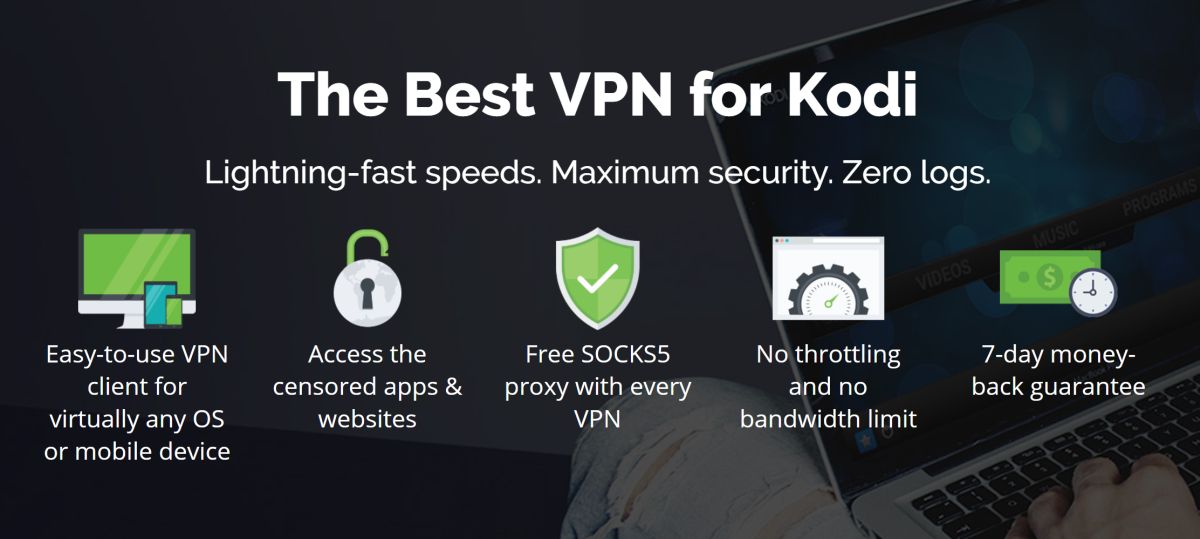
Имайки предвид тези изисквания, доставчикът на VPNпрепоръчваме е IPVanish. Те имат над 950 сървъра в повече от 60 страни, светкавично бързи връзки, поддръжка за Android, както и за Windows, Mac и iOS, и имат 256-битово криптиране и политика без регистрация, за да ви предпазят.
IPVanish предлага 7-дневна гаранция за връщане на парите, което означава, че имате седмица, за да я тествате безрисково. Моля, имайте предвид, че Читателите на съвети за пристрастяване могат да спестят огромни 60% тук в годишния план на IPVanish, сваляйки месечната цена само до $ 4,87 / мес.














Коментари